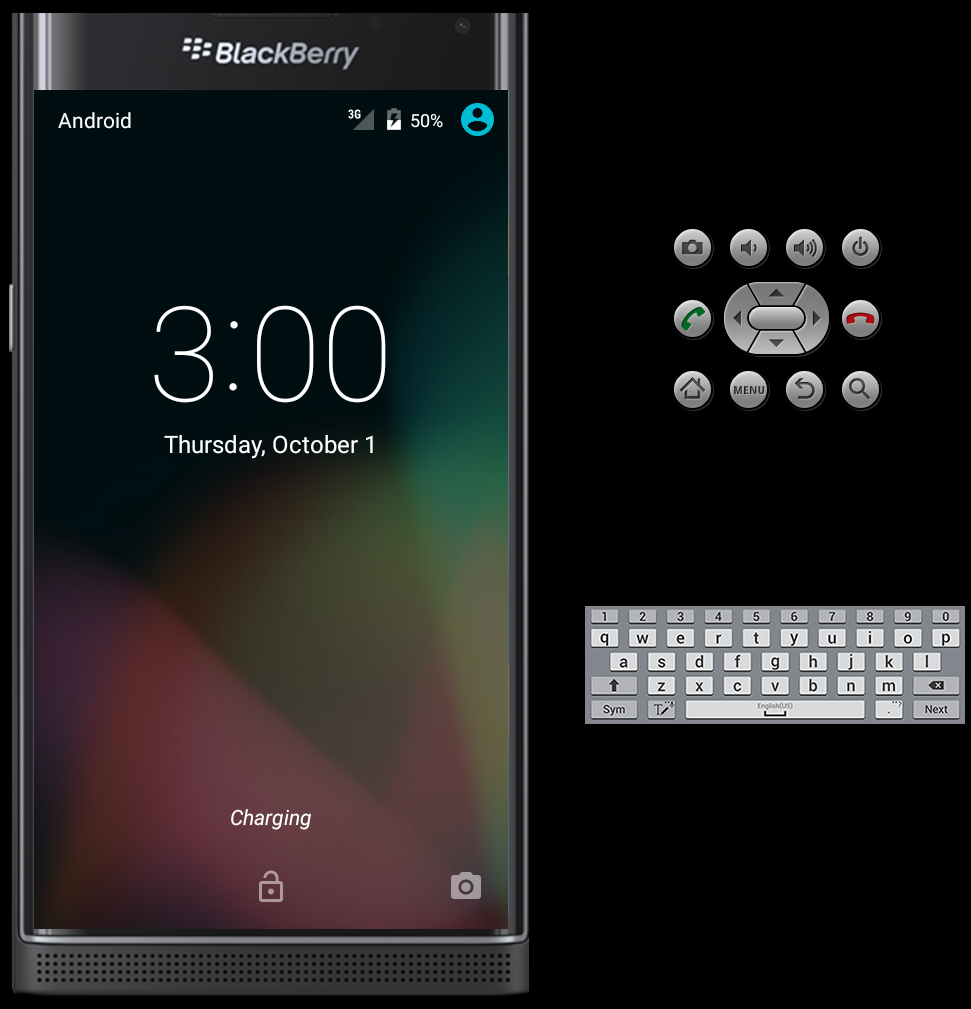
Теперь вы можете добавить скин для Android™ Virtual Device (AVD) Manager в Android Studio SDK, и эмулировать внешний вид BlackBerry PRIV. Это позволит моделировать клавиши на PRIV, в том числе выключение, увеличение и уменьшение громкости и физическую клавиатуру.
Прежде чем начать, убедитесь, что вы установили самую последнюю версию Android Studio и Android SDK, которые соответствуют версии Android на PRIV (5.1.1 API 22). Если у вас уже установлены Android Studio и Android SDK, загрузите файлы скина для Priv, по ссылке в нижней части этой статьи.
После того как вы загрузили файлы скин PRIV используйте следующие шаги, чтобы создать виртуальное устройство Android.
Поместите скин для PRIV в SDK
Скачайте архив PRIV.zip, и извлеките папку PRIV в <path to your local sdk>\platforms\android-xx\skins, где хх версия платформы.
Настройка эмулятора в Android Studio — AVD Manager
На панели инструментов в Android Studio, нажмите AVD Manager.
Нажмите + Create Virtual Device > Import Hardware Profiles.
Импорт <path to your local sdk>\platforms\andriod-xx\skins\PRIV\device.xml, где хх это версия платформы.
Убедитесь, что новое устройство «PRIV» появилось в списке устройств. Нажмите кнопку Refresh, чтобы обновить список если PRIV не появился. Возможно потребуется закрыть Select Hardware (cancel), и нажать кнопку Create Virtual Device снова, чтобы обновить список.
Выберите PRIV и затем нажмите кнопку Next.
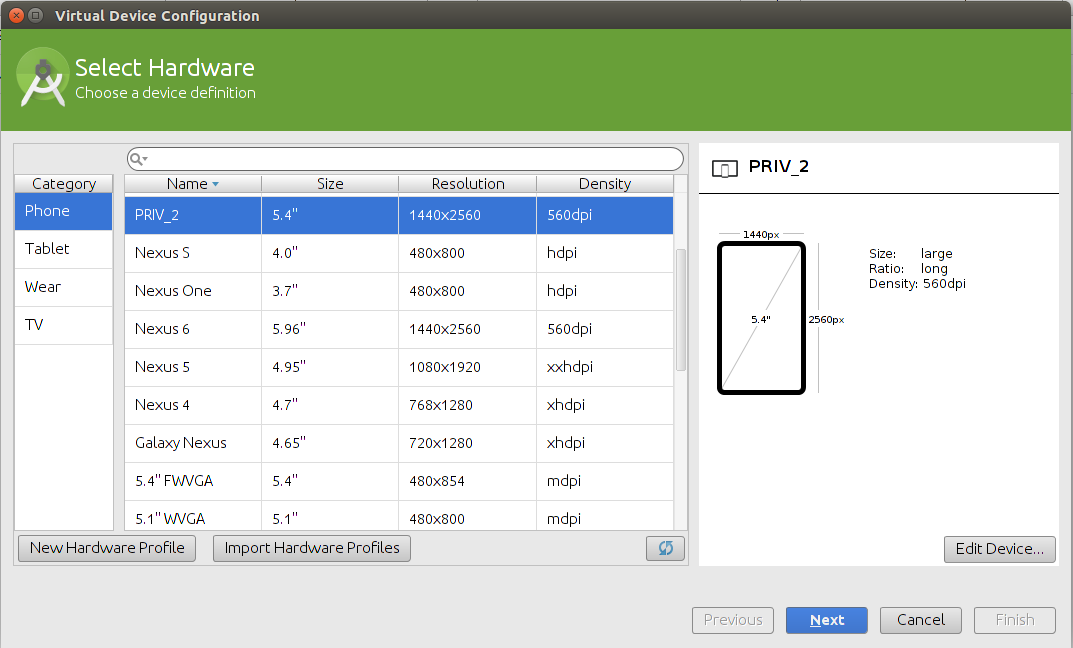
Выберите x86_64 (если вы используете 64-разрядную операционную систему), а затем нажмите кнопку Next.
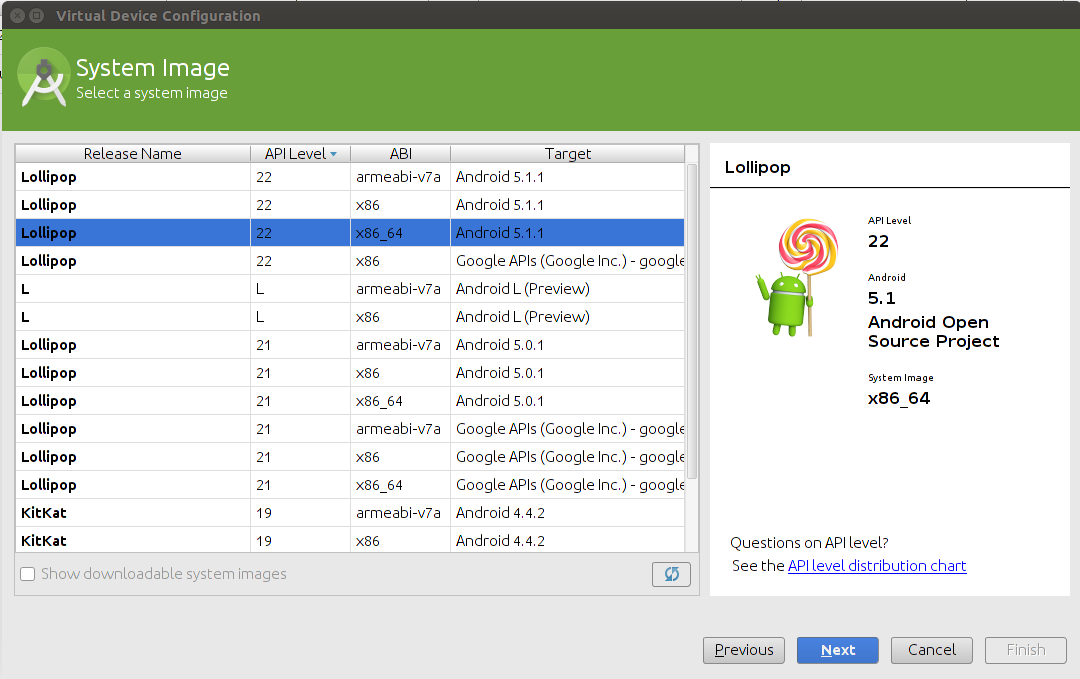
Нажмите Show Advanced Settings, чтобы показать все параметры. В окне Android Virtual Device (AVD), настройте следующие параметры эмулятора для ваших предпочтительных значений:
Имя Android Virtual Device (AVD)
Масштаб и ориентацию
Ориентацию камеры
Сетевые характеристики
Выберите Show Advanced Settings, и установите следующие параметры эмулятора:
Ограничения памяти (мы рекомендуем увеличить объем оперативной памяти до 3 ГБ и VM heap до 128 МБ)
Выберите скин PRIV
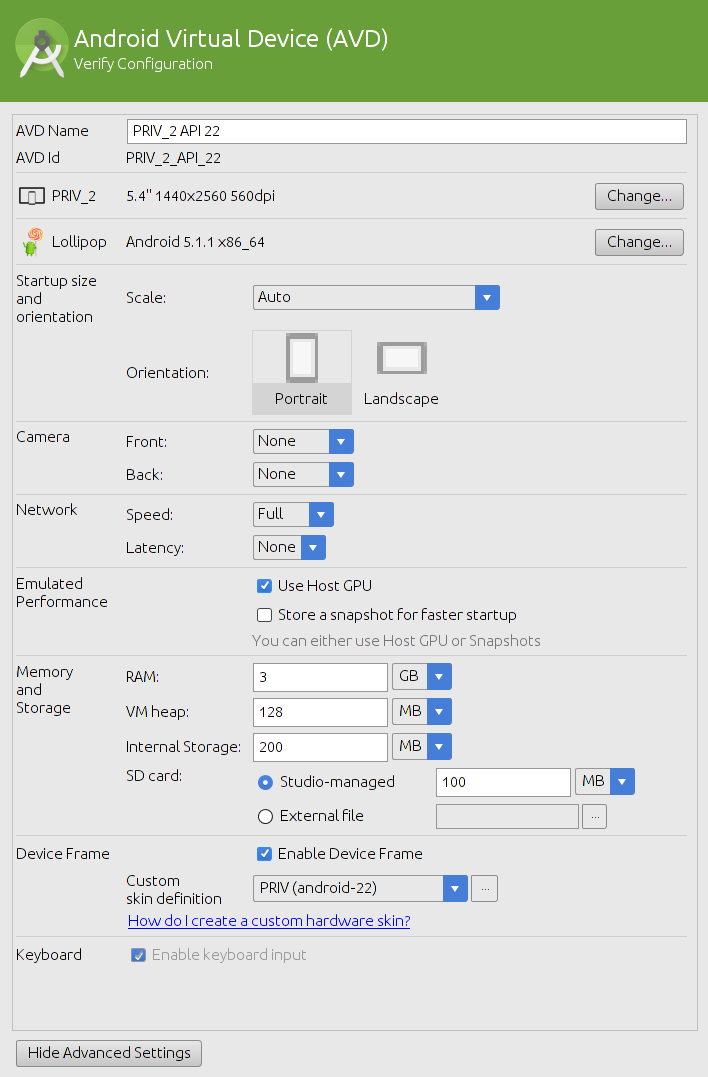
Нажмите кнопку Finish.
Запустите эмулятор.
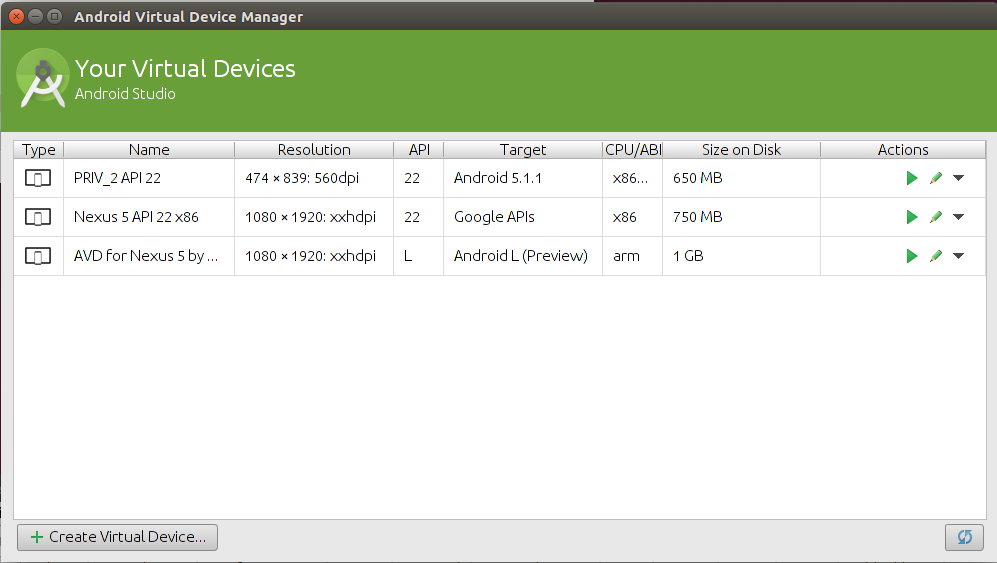
Источник: BlackBerry